
- •Лабораторна робота 13
- •Створення пустої Веб-сторінки
- •Створення публікації з використанням існуючого html-файла
- •Нові типи сторінок веб-вузлів
- •Усунення несправностей при відображенні веб-сторінки у браузері Оптимізація веб-сторінки для моніторів з низьким або високим дозволом
- •Створення веб-сторінки з призначеним для користувача розміром
- •Розміщення фрагмента html-коду на веб-сторінці
- •Додавання особливого типу сторінок на веб-вузол
- •Додавання спеціальних веб-сторінок на веб-вузол
- •Створення веб-вузла за допомогою майстра
- •1. У меню Файл виберіть команду Створити.
- •Спрощення доступу до параметрів веб-вузла
- •Не вдається відредагувати веб-вузол у програмі Publisher
- •Була збережена змінена версія веб-вузла, але в мережі як і раніше відображається стара версія
- •Настройка текстури або кольору фону веб-вузла
- •Оновлення веб-вузла
- •Публікація оновлення веб-вузла
- •Додавання анімаційної картинки до веб-сторінки
- •Створення веб-форми із заготовки
- •Створення веб-форми і додавання елементів управління форми
- •Прапорці
- •Перемикачі
- •Вікно списку
- •Текстове поле
- •Текстова область
- •Кнопка відправки
- •Зберегти дані у файлі на моєму веб-сервері
- •Відправити дані електронною поштою
- •Використання програми постачальника послуг Інтернету
- •Кнопка скидання
- •Публікація веб-вузла
- •Публікація веб-вузла в Інтернеті або у локальній мережі
- •Публікація веб-вузла у папці на комп’ютері
- •Хід виконання роботи:
- •Контрольні питання:
Спрощення доступу до параметрів веб-вузла
Під час роботи в режимі Веб-сервера полегшується доступ до параметрів веб-вузлата його редагування. Параметри сторінки встановлюються в діалоговому вікні менюСервіс, команда Параметри веб-сторінки. Параметри веб-вузла встановлюються на вкладці Веб-сервера в діалоговому вікні Параметри (меню Сервіс, команда Параметри).
Прапорець Включити додаткову публікацію в Інтернеті дозволяє прискорити оновлення опублікованого веб-вузла. При внесенні змін до веб-вузла публікуватися будуть тільки змінені файли (рис.13.9).

Рис.13.9. Спрощення доступу до параметрів веб-вузла
Не вдається відредагувати веб-вузол у програмі Publisher
Веб-вузли, збережені у вигляді файлів HTML (з розширенням .html або .mhtml), неможливо редагувати в програмі Publisher таким же способом, що і файли Publisher (.pub). Щоб відредагувати веб-вузол у програмі Publisher, збережіть поточну версію вузла у вигляді файлу Publisher (.pub), і відредагуйте цей файл. Потім знову збережіть веб-вузол у вигляді файлу з розширенням .html або .mhtml.
Була збережена змінена версія веб-вузла, але в мережі як і раніше відображається стара версія
Якщо зміни були внесені до версії веб-вузла, збереженої у вигляді файлу Publisher (.pub), то для появи оновленої версії в мережі потрібно ще раз опублікувати цей веб-вузол.
Настройка текстури або кольору фону веб-вузла
1. У меню Формат виберіть команду Фон.
2. Виконаєте одну з наступних дій:
У робочій панелі виберіть колір фону, потім у вікні під написом Додаткові кольори виберіть той же колір.
Щоб розширити вибір кольорів, клацніть Додаткові кольори і виберіть потрібні настройки.
Щоб використовувати градієнт, текстуру, узор, картинку або відтінок, клацнітьДодаткові типи фону і виберіть потрібні настройки (рис.13.10).
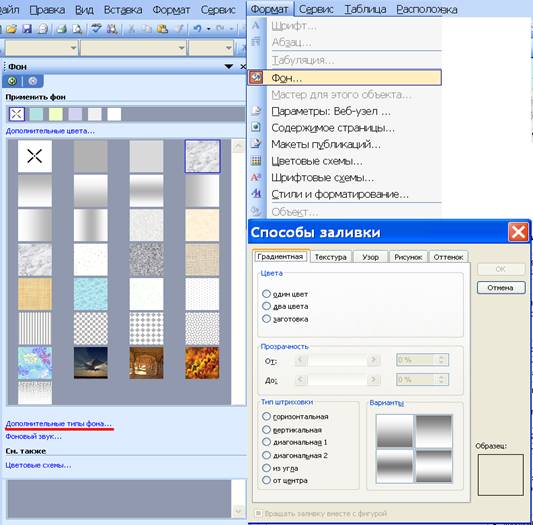
Рис.13.10. Настройка текстури або кольору фону веб-вузла
Примітка:
Якщо для фону вибрана картинка, то вона повторюється багато разів (виводиться у вигляді мозаїки), внаслідок чого створюється фонова текстура веб-сторінок.
Якщо для фонової текстури вибраний файл з призначеною для користувача картинкою, переконайтеся, що його об’єм не перевищує 20 КБ. Завантаження великих файлів з картинками відніме у користувачів, що проглядають ваш веб-вузол, багато часу.
Оновлення веб-вузла
Щоб відновити веб-вузол, внесіть зміни до початкового файлу Publisher (.pub), а потім знову опублікуйте оновлений веб-вузол в Інтернеті.
Публікація оновлення веб-вузла
Публікація оновлення веб-вузла трохи відрізняється від першої публікації веб-вузла. Після публікації веб-вузла в Інтернеті або мережі в групі Моє мережеве оточенняз’явиться ярлик для веб-сервера або сервера мережі.
1. У меню Файл виберіть команду Опублікувати на веб-вузлі.
2. У діалоговому вікні Опублікувати на веб-вузлі натисніть кнопку Моє мережеве оточення.
3. Клацніть двічі ярлик папки веб-сервера або сервера мережі, де був опублікованийвеб-вузол.
4. У полі Ім’я файлу введіть ім’я оновлюваного файлу.
5. Клацніть двічі папку, куди потрібно зберегти файл, а потім натисніть кнопкуЗберегти.
